IPTV Extreme aggiunge il supporto ad OpenVPN. Ecco come configurarlo al meglio con la vostra VPN
OpenVPN è un programma VPN open source che permette di instaurare una connessione VPN su internet in modo automatico tramite l’utilizzo delle librerie di cifratura OpenSSL e il protocollo SSLv3/TLSv1. Con un recente aggiornamento la fantastica app Android IPTV Extreme supporta OpenVPN ed oggi andremo a vedere come configurarla.
LEGGI ANCHE: IPTV EXTREME: ECCO PERCHÉ È LA MIGLIORE APP PER IPTV
OpenVPN è uno standard che aiuta nella creazione e connessione di una rete VPN. Il protocollo open-source crea una connessione server-client sicura e tutti i maggiori servizi VPN supportano OpenVPN con file e autenticazione supportata da questo tipologia di connessione alle reti sicure.

La guida è rivolta a chi ha installato l’applicazione IPTV Extreme sul proprio dispositivo Android e al momento sono supportati smartphone, tablet, TV con Android TV, set top box con Android, NVidia Shield, Amazon Fire TV Stick e tutti i dispositivi Android.
LEGGI ANCHE: LA MIGLIORE GUIDA SU IPTV CHE POTRETE TROVARE IN GIRO
Inoltre un requisito basilare è avere un account premium di una VPN e in linea di massima tutte le VPN a pagamento hanno i file di configurazione per OpenVPN. Per iniziare dovete installare IPTV Extreme sul vostro dispositivo Android all’ultima versione disponibile dalla 100 in poi e poi seguire la nostra guida per configurare OpenVPN.
LEGGI ANCHE: TUTTE LE VPN IN OFFERTA MENO DI 1 EURO AL MESE -90%
Configurare OpenVPN su IPTV Extreme
Requisiti
- Dispositivo compatibile con IPTV Extreme e conoscere il MAC Address
- Installare IPTV Extreme
- File .OVPN
- Credenziali (user e password) del vostro servizio VPN acquistato
- Abilitare IPTV Extreme Portal direttamente dalle impostazioni dell’app IPTV Extreme
Iniziamo.
Dopo aver installato IPTV Extreme su Android e comprato un abbonamento ad una VPN tra le tante a disposizione con prezzi da meno di 1 euro al mese, ecco come configurare OpenVPN su IPTV Extreme a patto di aver installato dalla versione 100 in su poiché compatibile.
LEGGI ANCHE: Installare IPTV Extreme su Fire TV Stick
Il primo passo è procurarsi il file .OVPN e questo varierà in base al vostro servizio di VPN acquistato ed al sistema operativo utilizzato. Infatti potete configurare OpenVPN non solo su Android ma su Windows, macOS, Linux e molti altri sistemi operativi se il vostro servizio VPN lo supporta e per farlo vi servirà il file .OVPN che contiene tutte le configurazioni per instaurare la connessione VPN.

Di seguito trovate come scaricare i file .OVPN dei maggiori provider di servizi VPN, tra cui PureVPN (guida che trovate in questo articolo), ma anche degli altri Express VPN, Nord VPN e molti altri che sono tutti ottimi servizi per avere una VPN a basso costo ma di qualità.
Download file .OVPN maggiori servizi VPN
- Download .OVPN – PureVPN
- Download .OVPN – ExpressVPN
- Download .OVPN – Nord VPN
- Download .OVPN – VyprVPN
- Download .OVPN – SurfShark
- Download .OVPN – IPVanish
Una volta scaricati i file .OVPN vi troverete di fronte ad una serie di file rinominati come di seguito e dalle piccolissime dimensioni. Tutti questi file indicano la tipologia di connessione che dovrete scegliere in base al paese dove volete attivare la VPN.
UDP o TCP
Il protocollo OpenVPN funziona meglio con il protocollo UDP. Per impostazione predefinita, i profili di connessione che è possibile scaricare dal server di accesso sono programmati per provare sempre prima UDP e se fallisce (per blocchi sulla rete) dovete provare il TCP
Ad esempio il file de2-ovpn-upd-tcp.ovpn indica la VPN tedesca (prime due lettere de) e poi il nome del file di configurazione che vi servirà per i passi successivi. Se volete scegliere un altro paese dove connettervi alla VPN basta scegliere un altro file .OVPN.

Ora che avete tutto, sarà sufficiente collegarvi al portale IPTV Extreme.eu andare nella sezione per aggiungere un profilo Open VPN e compilare i dati come richiesto. Con MAC Address, un nome profilo a scelta, caricare il file .opvn e poi selezionare in Tipo Autenticazione l’opzione Certificato + Utente + Password.
Poi dovete aspettare che si ricarichi la pagina ed inserire Utente e Password del vostro servizio VPN acquistato e lasciare vuoto la Password Protezione. Fatto questo clicca su Salva in basso a sinistra per configurare OpenVPN sul dispositivo.

Sarà sufficiente riavviare l’applicazione sul dispositivo per veder caricate le impostazioni della OpenVPN con i dati della vostra VPN su IPTV Extreme così da avviare la connessione VPN in automatico quando useremo IPTV Extreme sul nostro dispositivo Android.
Come verificare che sia tutto configurato su IPTV Extreme
Per verificare ed avviare in automatico la connessione al servizio VPN configurato su IPTV Extreme dovete fare quanto segue. Inizialmente aprire l’app IPTV Extreme, andare nella tab MENU, selezionare la voce Playlist e dall’elenco delle liste caricate dovete selezionarla posizionandosi sopra.

Poi dovete cliccarci su con il tasto centrale e selezionare la voce Modifica dalla finestra che si aprirà.
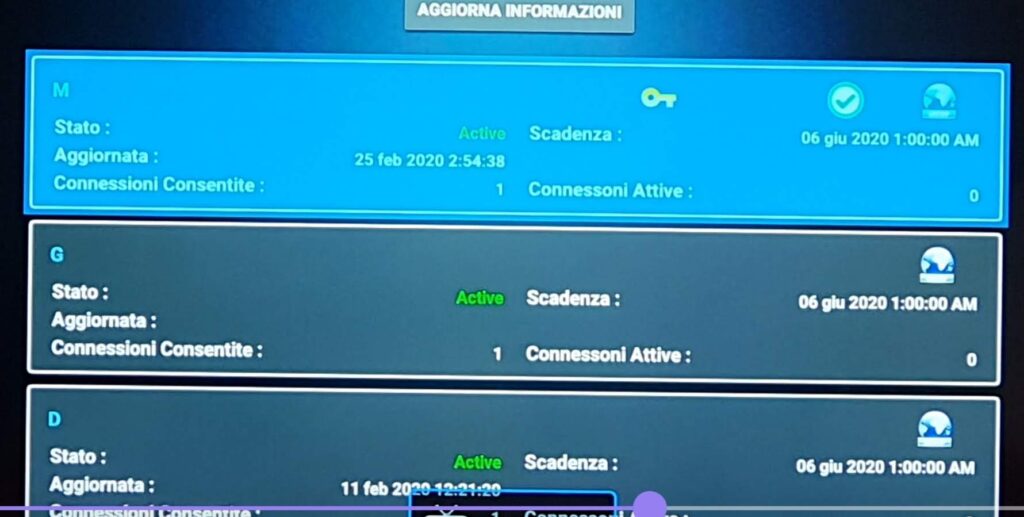
Si aprirà la pagina di configurazione della playlist dove è presente, il nome, link della playlist, la possibilità di usare la VPN flaggando il quadratino su “Usa VPN” e sotto il profilo o i profili che avete caricato al punto iniziale della guida.

Sarà sufficiente selezionare il profilo creato, cliccare su OK e poi chiudere e riaprire l’applicazione sul vostro dispositivo. Al primo avvio comparirà la scritta VPN Auth con la parte finale della connessione, confermata dalla scritta Success se ha stabilito la connessione con esito positivo.

Infine ogni volta che aprirete l’app, in automatico si collegherà alla VPN (schermata precedente) e poi scaricherà la lista dal vostro server. Per verificare che sia tutto OK, dovrà comparire una chiave blu (o gialla nelle ultime versioni) in alto a destra come nell’immagine seguente.

INDICE DEI CONTENUTI







































E’ indispensabile creare un profilo VPN nelle app se VPN è comunque connesso?
Per forza se vuoi farlo tramite OpenVPN. Se ha la VPN connessa tramite app dedicata o router apposito non devi seguire questa procedura.
Ciao, guida fantastica. Ho seguito tutti i passaggi e la chiave in alto a destra è gialla, sta ad indicare che qualcosa non va o è ok? Grazie
Ciao Francesco, io ho scaricato il file .ovpn del server dove mi voglio collegare direttamente dal sito della mia VPN Surfshark successivamente dal portale di IPTV Extreme ho inserito il MAC, il nome, ho caricato il file .ovpn, inserito in “utente e password” le credenziali della mia VPN e ho lasciato vuoto “password protezione” va tutto a buon fine dal portale, sull’app abilito la vpn dal menù playlist ma una volta riavviato il tutto alla prima schermata dove cerca la connessione la VPN o va in crash e si chiude o mi da errore. sai come posso risolvere ? PS: il file .ovpn l’ho scaricato sia per TCP che UDP ma il risultato non cambia.
Prova a cambiare file OpenVPN. Scegli un altro con le due lettere iniziali che indica la nazione della VPN XXXXXprod.surfshark.com_udp.ovpn. I file li scarichi da qui https://api.surfshark.com/v1/server/configurations?
una volta scaricato, al suo interno i file sono nominati numericamente non so come distinguerli (server singoli), mentre quelli doppi hanno le iniziali dei paesi.
Ciao Francesco, ho ipvanish e appena apro sia dalla firestick sia dal telefono iptv extreme mi dice noprocess connessione fallita, dall’app ipvanish si connette la vpn ma da extreme non riesco a connetterla, puo essere che sbaglio qualcosa nella configurazione? Gia sono entrato sul sito di extreme ho messo il mac address di extreme, nome utente e password dell’account di ipvanish ho scaricato il file della nazione su quale connettermi e caricata sul sito extreme…. Cosa puo essere?
Ma l’errore ti compare quando selezioni la lista e poi vai su Usa VPN? Se si, forse hai inserito user e password magari con uno spazio alla fine, scrivila a mano user e password.
Altrimenti usa l’app ufficiale di IPVANISH per Fire Stick e risolvi tutto.
ciao Francesco, ringrazio finalmente tutorial per la configurazione dell’applicazione…. purtroppo sicuramente per colpa mia non sta funzionando sul mio dispositivo. l’applicazione è installata su fire stick amazon, acquistato servizio expressvpn e creato con configurazione manuale file openvpn. nella pagina web di iptvextreme carico mac, file e credenziali…. all’avvio dell’applicazione su fire si blocca sul riconoscimento di user e password……. ho anche provato a caricare il file senza caricare user e password….. sulla fire non si blocca…. ma segnala che mancano le credenziali….. hai suggerimenti su cosa posso modificare per risolvere l’errore.
mmm lo vedo stranissimo come errare. Sicuro che le credenziali inserite siano corrette? Occhio agli spazi alla fine ed inizio, non fare copia ed incolla
Segnalo che anche io ho un problema con ExpressVPN. Dopo aver configurato tutto come da guida, quando faccio partire IPTV Extreme (sia su tablet android che su android TV) la connessione VPN resta su AUTH all’infinito, devo interrompere il processo e mi chiede se voglio continuare senza VPN. Ho provato con diversi file ovpn scaricabili dal sito ExpressVPN, però nessuno di questi inizia con la sigla della nazione. Per completezza, segnalo che sia su tablet che tv box ho anche installata la app di ExpressVPN (con avvio manuale), non so se possa esserci un qualche conflitto.
Strano, sembra non si connetta alla VPN per problemi di login. Purtroppo non ho un abbonamento ExpressVPN attivo per provare e sui forum non ho trovato nulla in merito a problemi di login. Se trovo qualcosa vi scrivo.
Ciao ho scaricato su fire stick pure vpn ho fatto login ma non so da dove scaricare i file config
Ciao Francesco, ho seguito la tua guida ma mi sono bloccato praticamente subito, come faccio a scaricare il file OpenVPN di Surfshark su fire tv??
Ciao Alex,
trovi i file qui https://support.surfshark.com/hc/en-us/articles/360006143714-How-to-set-up-OpenVPN-Client-on-Android
Puoi scaricarli con l’app Download per Fire TV
Ci sto provando ma non cambia, ad esempio mi dice di scaricare OpenVPN connect però, dopo averla scaricata non me la installa, suggerimenti?
Tu devi solo seguire i primi due punti, scaricare il file OPENVPN ed estrarre il file ZIP. Quello che trovi dentro il file scompattato è quello che devi caricare in IPTV Extreme per attivare la VPN con SurfShark
Ci sono riuscito grazie mille! Mi rimane la chiavetta gialla in alto a destra al posto che blu, cambia qualcosa?
Ma in fase iniziare ti compare la scritta Connect?
Mi esce la schermata che hai messo anche tu(penultima foto pubblicata dove si legge VPN in alto, poi delle lineette e AUTH in basso) poi altre cose tipo “reperimento ip” e poco dopo mi esce la chiave gialla in alto a destra
Dovrebbe essere ok. Prova a vedere nelle impostazioni di IPTV Extreme se trovi il tuo IP e verifichi che sia quello della nazione impostata.
Si, in realtà ho guardato in tutte le impostazioni ma in nessun posto ho trovato il mio indirizzo ip, tu sai per caso se c’è una sezione specifica? Se no provo a contattare lo sviluppatore dell’app, grazie mille in ogni caso.
Se c’è la chiavetta gialla non dovrebbe essere connesso in OpenVPN. Scusa prova ad installare l’app di SurfShark per Android e vedi se la connessione va buon fine.
ciao Francesco, io ho seguito tutti i passaggi ma la chiave in alto a destra rimane gialla… mi sai aiutare in qualche modo?
Scaricando openvpn e usando lo stesso file dal cellulare funziona senza problemi!
Mmm allora non ha fatto la procedura in modo corretto.
E’ ok, solo nella versione 100 era blu poi per motivi di leggibilità è stata messa Gialla 🙂 In definitiva , se appare la chiavetta sei connesso
Grazie. Articolo aggiornato.
la chiavetta risulta color giallo. Consigli? Grazie
Prova ad andare sul sito web mio-ip.it e vedere se hai l’IP della nazione scelta. Altrimenti devi rivedere la procedura, forse c’è qualcosa che non va. La chiavetta deve essere blu o verde.
verifico grazie
Dalle ultime versioni puoi andare anche sulle impostazioni, Impostazioni VPN, gestisci profili, clicca sul profilo, “Check Public IP” , ti mostrerà l’IP pubblico
Molte grazie. Effettivamente è così. Ancora grazie
E’ ok, solo nella versione 100 era blu poi per motivi di leggibilità è stata messa Gialla 🙂 In definitiva , se appare la chiavetta sei connesso
ho fatto un po’ di prove e confermo quanto detto da te sopra. grazie, consiglio veramente prezioso.
Ottima collaborazione della community. Ho aggiornato l’articolo.
Ottima guida 🙂
La chiavetta nelle ultime versioni è gialla quindi non vi allarmate se non la vedete blu. Se appare la chiavetta la connessione VPN è attiva
Confermo. Ho aggiornato alla versione 108 ed effettivamente ora è Gialla. Preziosissimo il tuo commento. Molte grazie. Ho anche aggiornato l’articolo.
quale è la differenza tra TCP e UDP?
Sono entrambi buoni, ma il protocollo UDP funziona meglio su UDP poiché è più veloce e performante. Alcune volte se il traffico è bloccato quando si usa UDP su una rete si può optare per il protocollo TCP ma che risulta più lento.
le vpn gratuite non funzionano ….ho creato il mio account con protonVPN ma non funziona…volevo valutare prima di acquistare
Beh, ti puoi registrare ad una a pagamento visto che quasi tutte offrono dei giorni di prova, da 7 a 30, così da testarlo prima di acquistare.
Salve, da un paio di giorni la mia VPN configurata da mesi e con soddisfazione su iptvextreme su Amazon fire stick ha smesso di funzionare. ho inserito un nuovo profilo vpn, ma niente. Suggerimenti? grazie.
Ti ho risposto sotto.
Da qualche giorno la configurazione dell VPN sopra descritta e che sfruttavo da mesi con soddisfazione ha smesso di funzionare. Ho provato a configurarla nuovamente ma niente. Qualcuno ha lo stesso problema? Consigli? Grazie.
Stick resettata ma inutilmente. Vedrò sui forum NordVPN. Grazie
Prova a scaricare i file OPENVPN dal sito ufficiale https://nordvpn.com/it/ovpn/ e riprova con un altro file
Ciao, prova a resettare la Fire Stick oppure prova a cercare sul forum della VPN che usi se altri hanno lo stesso problema.
Dove trovo i file config di PureVPN??
Qui https://support.purevpn.com/openvpn-files
Ottima guida, ma vorrei sapere se ci fosse la possibilità di fare in modo che la connessione cada quando la connessione della VPN “cade”. Dopo aver chiuso quello che stavo guardando mi sono accorto che la chiave non c’era, quindi in qualche modo la connessione della VPN era caduta ma il video era andato comunque avanti
Ciao Salva, si è possibile ma è complesso da attivare.
1 – Verifica che nella tua VPN sia disponibile la funzionalità Kill Switch (di solito è chiamata così)
2 – Devi seguire questa guida https://www.linode.com/docs/guides/vpn-firewall-killswitch-for-linux-and-macos-clients/. Non è semplice ma ho visto che si può fare. Se trovo qualcosa e la provo, faccio una guida a riguardo.